Ako zmeniť pozadie v PowerPointe 2019

Naučte sa, ako jednoducho zmeniť pozadie v PowerPointe 2019, aby vaše prezentácie pôsobili pútavo a profesionálne. Získajte tipy na plnú farbu, prechod, obrázky a vzory.
Súbor môžete vytvoriť v aplikácii Project 2013 Project plán , má nepreberné množstvo dát o rôznych aspektoch projektu, rovnako ako grafické znázornenie týchto informácií. Aby sme vám pomohli pochopiť všetky informácie, Project poskytuje viac pohľadov ako Grand Canyon. Tieto zobrazenia vám pomôžu sledovať štruktúru vášho plánu a vidieť pokrok vo vašom projekte.
Niektorí ľudia označujú harmonogram projektu ako plán projektu. V skutočnosti projektový plán obsahuje harmonogram projektu – plus informácie, ako je rozpočet, štruktúra rozpisu práce, životný cyklus projektu, plán riadenia rizík a mnoho ďalších zložiek potrebných na efektívne riadenie projektu.

Môžete otvoriť prázdny projekt, vytvoriť nový projekt z existujúceho projektu alebo vytvoriť nový projekt importovaním informácií z programu Microsoft Excel alebo SharePoint. Môžete tiež využiť predpripravené šablóny pre bežné typy projektov, ako sú tieto príklady:
Komerčná výstavba
Vývoj softvéru
Uvedenie nového produktu
Obytná výstavba
Ak nevidíte šablónu, ktorú potrebujete, môžete vyhľadať online šablóny zadaním kľúčových slov do vyhľadávacieho poľa v hornej časti stránky.
Keď otvoríte nový projekt, zobrazí sa panel s nástrojmi Rýchly prístup, niekoľko kariet súborov, pás s nástrojmi, časová os, tabla s hárkom a grafom a stavový riadok.
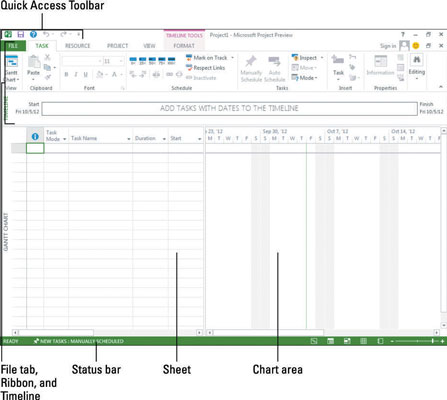
Tu je prehľad hlavných prvkov v projekte:
Panel s nástrojmi Rýchly prístup: Panel s nástrojmi Rýchly prístup nad pásom s nástrojmi a naľavo od neho je na obrazovke vždy a vo všetkých zobrazeniach.
Karta Súbor: Karty súborov organizujú príkazy na základe konkrétneho typu aktivity. Ak napríklad pracujete so zdrojmi, požadovaný príkaz alebo nastavenie pravdepodobne nájdete na karte Zdroj.
Stuhy: Stuhy poskytujú jednoduchý prístup k najbežnejšie používaným nástrojom a príkazom. Keď zmeníte karty, dostupné nástroje na páse s nástrojmi sa zmenia.
Skupina: skupina je sada súvisiacich príkazov alebo možností na páse kariet. Ak chcete napríklad formátovať text v bunke na hárku, najskôr vyhľadajte potrebné informácie o formátovaní v skupine Písmo na páse s nástrojmi Úloha.
Časová os: Časová os poskytuje prehľad celého projektu – grafické zobrazenie projektu od začiatku do konca.
Hárok: Podobne ako tabuľkový hárok, hárok zobrazuje údaje v projekte. Predvolené polia sa menia v závislosti od karty súboru, na ktorej pracujete. Stĺpce a polia v hárku môžete prispôsobiť svojim potrebám.
Graf: grafu je grafické znázornenie informácií na liste. V závislosti od zobrazenej karty zobrazenia alebo súboru sa môže zobraziť aj stĺpcový graf znázorňujúci trvanie úlohy alebo histogram prostriedkov zobrazujúci využitie prostriedkov.
Stavový riadok: Stavový riadok v spodnej časti okna Projekt obsahuje informácie o zobrazeniach, úrovni priblíženia a novo zadaných úlohách, ktoré sú naplánované.
Naučte sa, ako jednoducho zmeniť pozadie v PowerPointe 2019, aby vaše prezentácie pôsobili pútavo a profesionálne. Získajte tipy na plnú farbu, prechod, obrázky a vzory.
Excel poskytuje štyri užitočné štatistické funkcie na počítanie buniek v hárku alebo zozname: COUNT, COUNTA, COUNTBLANK a COUNTIF. Pre viac informácií o Excel funkciách, pokračujte.
Objavte efektívne klávesové skratky v Exceli 2013 pre zobrazenie, ktoré vám pomôžu zlepšiť produktivitu. Všetky skratky sú začiatkom s Alt+W.
Naučte sa, ako nastaviť okraje v programe Word 2013 s naším jednoduchým sprievodcom. Tento článok obsahuje užitočné tipy a predvoľby okrajov pre váš projekt.
Excel vám poskytuje niekoľko štatistických funkcií na výpočet priemerov, režimov a mediánov. Pozrite si podrobnosti a príklady ich použitia.
Excel 2016 ponúka niekoľko efektívnych spôsobov, ako opraviť chyby vo vzorcoch. Opravy môžete vykonávať po jednom, spustiť kontrolu chýb a sledovať odkazy na bunky.
V niektorých prípadoch Outlook ukladá e-mailové správy, úlohy a plánované činnosti staršie ako šesť mesiacov do priečinka Archív – špeciálneho priečinka pre zastarané položky. Učte sa, ako efektívne archivovať vaše položky v Outlooku.
Word vám umožňuje robiť rôzne zábavné veci s tabuľkami. Učte sa o vytváraní a formátovaní tabuliek vo Worde 2019. Tabuľky sú skvelé na organizáciu informácií.
V článku sa dozviete, ako umožniť používateľovi vybrať rozsah v Excel VBA pomocou dialógového okna. Získajte praktické tipy a príklady na zlepšenie práce s rozsahom Excel VBA.
Vzorec na výpočet percentuálnej odchýlky v Exceli s funkciou ABS pre správne výsledky aj so zápornými hodnotami.






